■概要
Microsoft Dynamics365 Salesで新しい取引先を管理する際、関連資料を保管するために都度Boxに手動でフォルダを作成していませんか?この作業は定型的でありながら、件数が増えると手間がかかり、フォルダ名の入力ミスなども発生しがちです。このワークフローを活用すれば、Microsoft Dynamics365 Salesに取引先が登録されると、自動でBoxに取引先ごとのフォルダが作成され、こうした手作業をなくし業務を円滑に進めることができます。
■このテンプレートをおすすめする方
■このテンプレートを使うメリット
■フローボットの流れ
※「トリガー」:フロー起動のきっかけとなるアクション、「オペレーション」:トリガー起動後、フロー内で処理を行うアクション
■このワークフローのカスタムポイント
■注意事項

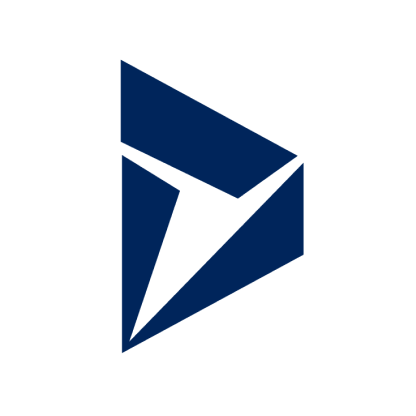

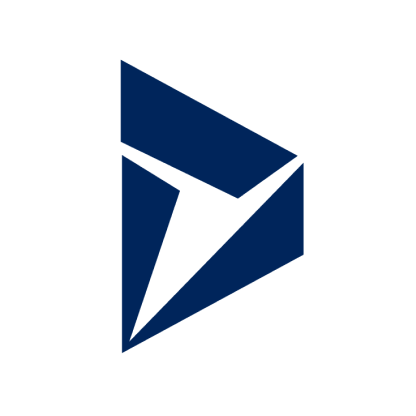
 フォルダにファイルがアップロードされたら
フォルダにファイルがアップロードされたら
 コメントオブジェクトが作成されたら
コメントオブジェクトが作成されたら
 ファイル名が変更されたら
ファイル名が変更されたら
 コメントオブジェクトが編集されたら
コメントオブジェクトが編集されたら
 任意のイベントが発生したら
任意のイベントが発生したら
 フォルダ内のファイルが削除されたら
フォルダ内のファイルが削除されたら
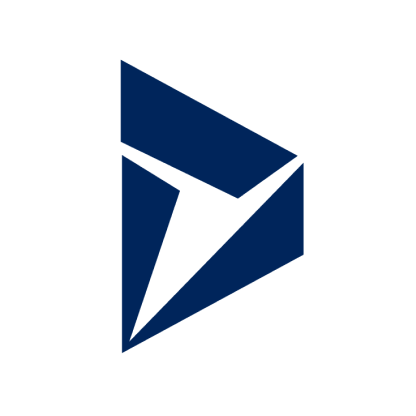 リードが作成されたら
リードが作成されたら
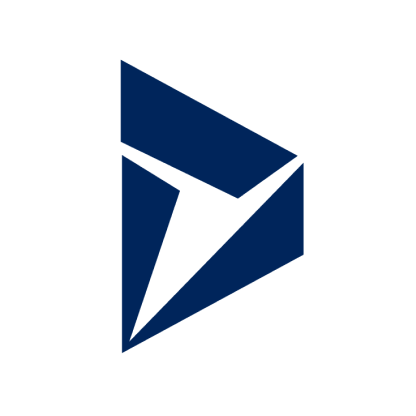 取引先企業が作成されたら
取引先企業が作成されたら
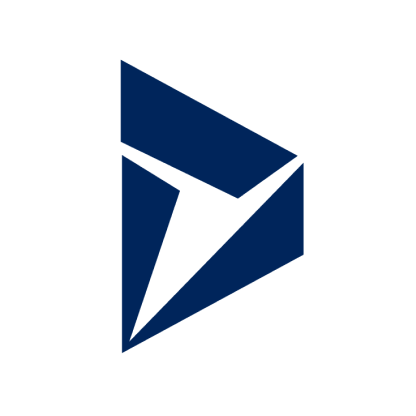 取引先担当者が作成されたら
取引先担当者が作成されたら
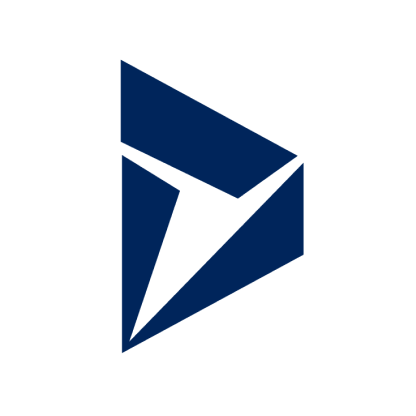 案件情報が作成されたら
案件情報が作成されたら
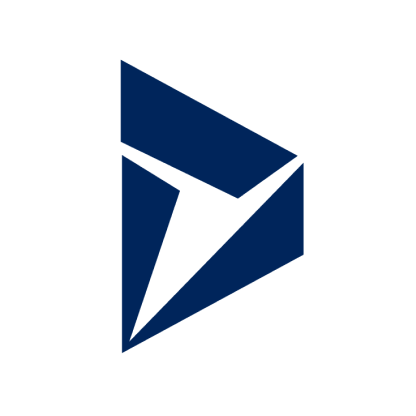 リードが作成・更新されたら
リードが作成・更新されたら
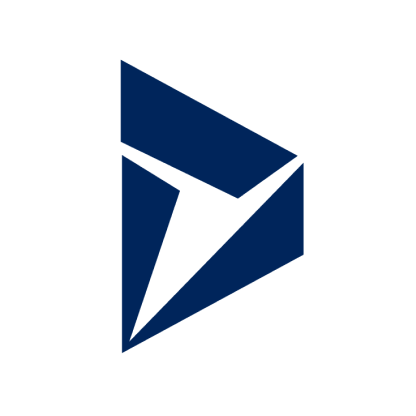 取引先企業が作成・更新されたら
取引先企業が作成・更新されたら
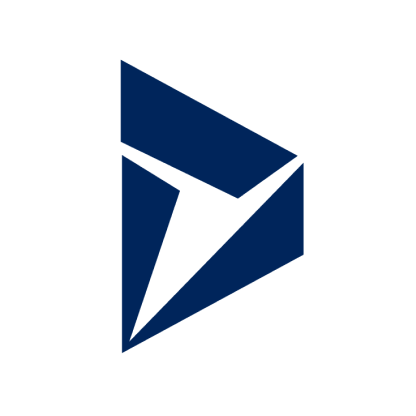 取引先担当者が作成・更新されたら
取引先担当者が作成・更新されたら
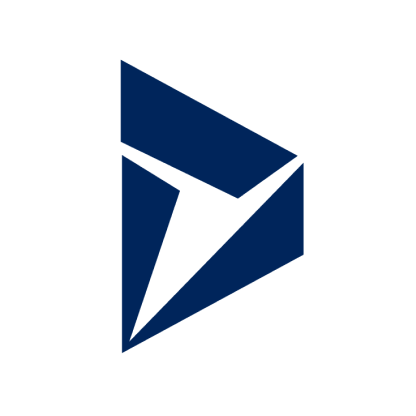 案件情報が作成・更新されたら
案件情報が作成・更新されたら
 ファイルをダウンロード
ファイルをダウンロード
 フォルダ内の項目のリストを取得
フォルダ内の項目のリストを取得
 フォルダを作成
フォルダを作成
 特定フォルダ内のコンテンツを検索
特定フォルダ内のコンテンツを検索
 ファイルをコピー
ファイルをコピー
 ファイルをアップロード
ファイルをアップロード
 ファイル情報の取得
ファイル情報の取得
 ファイルバージョンをアップロード
ファイルバージョンをアップロード
 新規ユーザーを作成
新規ユーザーを作成
 ユーザーをグループに追加
ユーザーをグループに追加
 登録済みのWebhookを削除する
登録済みのWebhookを削除する
 フォルダ名を変更
フォルダ名を変更
 フォルダを移動
フォルダを移動
 フォルダ情報の取得
フォルダ情報の取得
 特定フォルダのコラボレーション情報のリストを取得
特定フォルダのコラボレーション情報のリストを取得
 コラボレーション情報を更新
コラボレーション情報を更新
 コラボレーション情報を取得
コラボレーション情報を取得
 ファイル名を変更
ファイル名を変更
 フォルダにファイルがアップロードされたら
フォルダにファイルがアップロードされたら コメントオブジェクトが作成されたら
コメントオブジェクトが作成されたら ファイル名が変更されたら
ファイル名が変更されたら コメントオブジェクトが編集されたら
コメントオブジェクトが編集されたら 任意のイベントが発生したら
任意のイベントが発生したら フォルダ内のファイルが削除されたら
フォルダ内のファイルが削除されたら ファイルをダウンロード
ファイルをダウンロード フォルダ内の項目のリストを取得
フォルダ内の項目のリストを取得 フォルダを作成
フォルダを作成 特定フォルダ内のコンテンツを検索
特定フォルダ内のコンテンツを検索 ファイルをコピー
ファイルをコピー ファイルをアップロード
ファイルをアップロード ファイル情報の取得
ファイル情報の取得 ファイルバージョンをアップロード
ファイルバージョンをアップロード 新規ユーザーを作成
新規ユーザーを作成 ユーザーをグループに追加
ユーザーをグループに追加 登録済みのWebhookを削除する
登録済みのWebhookを削除する フォルダ名を変更
フォルダ名を変更 フォルダを移動
フォルダを移動 フォルダ情報の取得
フォルダ情報の取得 特定フォルダのコラボレーション情報のリストを取得
特定フォルダのコラボレーション情報のリストを取得 コラボレーション情報を更新
コラボレーション情報を更新 コラボレーション情報を取得
コラボレーション情報を取得 ファイル名を変更
ファイル名を変更 ファイルを移動
ファイルを移動 フォルダをコピー
フォルダをコピー コラボレーション情報を作成
コラボレーション情報を作成 コンテンツを検索
コンテンツを検索 フォルダに共有リンクを追加
フォルダに共有リンクを追加 ファイルのタグを追加、更新する
ファイルのタグを追加、更新する ファイルのタグ情報を取得
ファイルのタグ情報を取得 ファイルの共有リンクを作成
ファイルの共有リンクを作成 リードが作成されたら
リードが作成されたら 取引先企業が作成されたら
取引先企業が作成されたら 取引先担当者が作成されたら
取引先担当者が作成されたら 案件情報が作成されたら
案件情報が作成されたら リードが作成・更新されたら
リードが作成・更新されたら 取引先企業が作成・更新されたら
取引先企業が作成・更新されたら 取引先担当者が作成・更新されたら
取引先担当者が作成・更新されたら 案件情報が作成・更新されたら
案件情報が作成・更新されたら 取引先企業情報を取得
取引先企業情報を取得 取引先企業を作成
取引先企業を作成 取引先企業情報を更新
取引先企業情報を更新 取引先担当者を作成
取引先担当者を作成 取引先担当者情報を取得
取引先担当者情報を取得 取引先担当者情報を更新
取引先担当者情報を更新 取引先担当者を削除
取引先担当者を削除 リード情報を更新
リード情報を更新 リード情報を取得
リード情報を取得 リードを削除
リードを削除 案件を作成
案件を作成 案件情報を更新
案件情報を更新 案件情報を取得
案件情報を取得 リードを作成
リードを作成 取引先企業を削除
取引先企業を削除 案件を削除
案件を削除 リード情報を検索
リード情報を検索 取引先企業を検索
取引先企業を検索 取引先担当者情報を検索
取引先担当者情報を検索 案件を検索
案件を検索 取引先企業のカスタムフィールドを更新
取引先企業のカスタムフィールドを更新 案件のカスタムフィールド情報を更新
案件のカスタムフィールド情報を更新 リードのカスタムフィールドを更新
リードのカスタムフィールドを更新